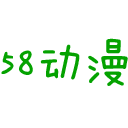一键清理电脑系统垃圾文件的BAT脚本教程
在日常使用电脑的过程中,系统会不断积累各种临时文件、日志文件、回收站文件等,这些文件如果不及时清理,会逐渐占用磁盘空间,拖慢电脑的运行速度。虽然市场上有许多专业的清理软件,但使用BAT批处理文件(Batch File)一键清理系统垃圾文件也是一种高效且免费的方法。本文将详细介绍如何使用BAT文件实现一键清理系统垃圾文件,帮助你的电脑恢复轻盈和高效。

一、什么是BAT文件
BAT文件是批处理文件的扩展名,它是一种在Windows操作系统中用来自动执行一系列命令的脚本文件。通过编写BAT文件,用户可以将多个命令组合在一起,实现自动化操作,从而提高工作效率。

二、准备工作
在开始编写BAT文件之前,你需要做一些准备工作:
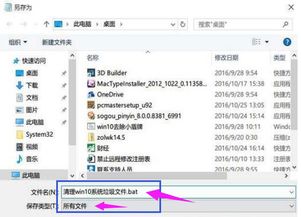
1. 了解系统垃圾文件的位置:常见的系统垃圾文件包括临时文件、日志文件、回收站文件等,它们通常位于系统盘(如C盘)的特定文件夹中。
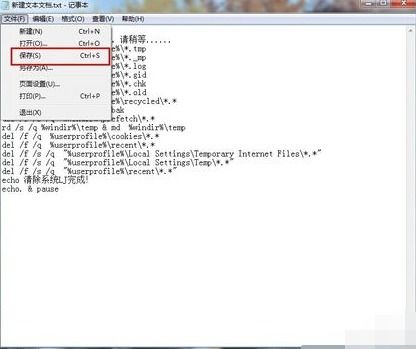
2. 备份重要数据:在清理垃圾文件之前,建议备份重要数据,以防误删导致数据丢失。
3. 创建BAT文件:在桌面或任意位置右键点击,选择“新建”->“文本文档”,然后将文件重命名为“清理系统垃圾.bat”(注意删除.txt后缀)。
三、编写BAT文件
打开你刚才创建的BAT文件,开始编写清理命令。以下是一个简单的BAT文件示例,用于清理常见的系统垃圾文件:
```bat
@echo off
echo 正在清除系统垃圾文件,请稍等......
:: 清理临时文件
del /f /s /q %systemdrive%*.tmp
del /f /s /q %systemdrive%*._mp
del /f /s /q %systemdrive%*.log
del /f /s /q %systemdrive%*.gid
del /f /s /q %systemdrive%*.chk
del /f /s /q %systemdrive%*.old
:: 清理回收站文件
del /f /s /q %systemdrive%recycled*.
:: 清理Windows目录下的备份文件和预读取文件
del /f /s /q %windir%*.bak
del /f /s /q %windir%prefetch*.
:: 清理Windows临时文件夹(先删除后重建)
rd /s /q %windir%temp & md %windir%temp
:: 清理用户配置文件中的Cookie、历史记录等
del /f /q %userprofile%cookies*.
del /f /q %userprofile%recent*.
del /f /s /q "%userprofile%Local Settings\Temporary Internet Files*.*"
del /f /s /q "%userprofile%Local Settings\Temp*.*"
echo 清除系统垃圾文件完成!
echo. & pause
```
四、BAT文件命令解释
1. @echo off:关闭命令回显,使批处理文件的执行过程更加简洁。
2. echo:显示信息,向用户提示当前正在执行的操作。
3. del:删除文件。参数说明:
/f:强制删除只读文件。
/s:删除指定目录和所有子目录中的文件。用于删除文件夹中的所有文件。
/q:安静模式,删除时不提示确认。
4. rd:删除目录。参数说明:
/s:删除目录及其所有子目录和文件。用于删除整个文件夹。
/q:安静模式,删除时不提示确认。
5. %systemdrive%:系统驱动器的盘符,通常是C盘。
6. %windir%:Windows目录的路径。
7. %userprofile%:当前用户的配置文件路径。
五、保存并运行BAT文件
编写完成后,保存BAT文件。双击该文件,即可开始执行清理操作。根据提示,点击窗口任意键结束,完成清理。
六、注意事项
1. 谨慎操作:BAT文件执行的命令具有破坏性,一旦误删重要文件,可能导致系统或软件无法正常运行。因此,在编写和运行BAT文件时,务必谨慎操作。
2. 备份数据:在清理垃圾文件之前,务必备份重要数据,以防万一。
3. 测试脚本:建议在测试环境中先运行脚本,确保没有误删重要文件后再在实际环境中使用。
4. 定期清理:定期使用BAT文件清理系统垃圾文件,可以保持电脑的良好状态,提高运行效率。
七、BAT文件的其他应用
除了清理系统垃圾文件外,BAT文件还可以用于其他自动化操作,如:
1. 定时任务:结合Windows任务计划程序,可以设置定时运行BAT文件,实现自动化清理或其他操作。
2. 软件安装与卸载:编写BAT文件来自动化安装或卸载软件,减少手动操作的繁琐。
3. 系统优化:通过禁用不必要的服务、调整系统设置等方式,使用BAT文件优化系统性能。
4. 网络安全:编写特定的BAT脚本来检测和删除恶意软件或病毒文件,提高电脑的安全性。
八、总结
使用BAT文件一键清理系统垃圾文件是一种高效且免费的方法。通过编写简单的BAT文件,你可以自动化清理常见的系统垃圾文件,释放磁盘空间,提高电脑的运行效率。在编写和运行BAT文件时,务必谨慎操作,确保不会误删重要文件。同时,定期使用BAT文件清理系统垃圾文件可以保持电脑的良好状态,延长使用寿命。希望本文能帮助你更好地理解和使用BAT文件来清理系统垃圾文件。
- 上一篇: 2021年立秋,究竟属于早秋还是晚秋?
- 下一篇: 2025年用WeGame双开DNF会被封号吗?
新锐游戏抢先玩
游戏攻略帮助你
更多+-
05/02
-
05/02
-
05/02
-
05/02
-
05/02